iPad:如何打开和关闭iTunes自动备份
1、嚼但匙噻首先关闭iTunes软件,打开iTunesPrefs.xml文件 iTunesPrefs.xml在Vist锾攒揉敫a或Windows 7的路径:C:\Users\username\AppData\Roaming\Apple Computer\iTunes\iTunesPrefs.xml iTunesPrefs.xml在Win XP目录路径:C:\Documents and Settings\username\Application Data\Apple Computer\iTunes\iTunesPrefs.xml 其中username为你的用户名,一般为“Administrator”文件夹。 由于iTunesPrefs.xml默认是隐藏文件的,我们首先设置一下让隐藏文件显示出来,进入“我的电脑”,在工具菜单中打开“文件夹选项”,在“查看”标签的高级设置里选择“显示所有文件和文件夹”
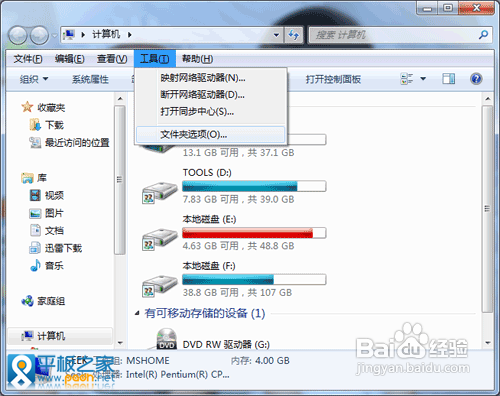
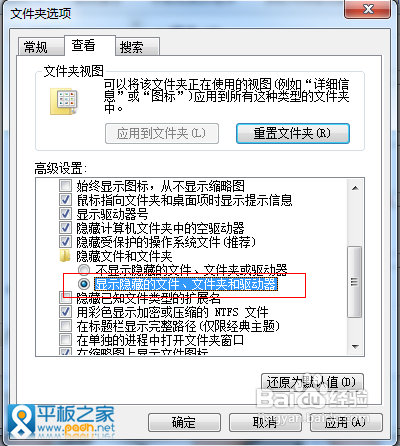
2、找到iTunesPrefs.xml文件,我们先备份一下,以防下次想打开自动备份功能时,直接恢复到之前文件。
3、用记事本打开iTunesPrefs.xml文件,用词事本里的查找功能,查找字串“User Preferences”(不包括双引号)<key>User Preferenc髫潋啜缅es</key><dict> <key>Documents:131</key><data>......将其修改为:<key>User Preferences</key><dict> <key>AutomaticDeviceBackupsDisabled</key> <data> dHJ1ZQ== </data> <key>Documents:131</key><data>......如图所示:修改前:修改后:
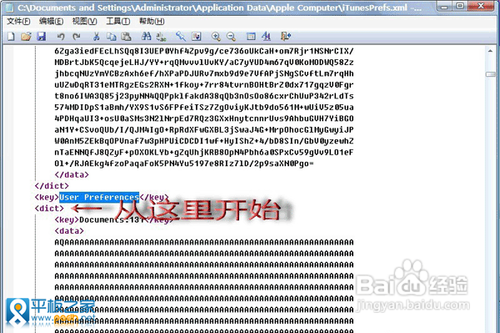

4、修改之后保存文件,连接您的iPad,重新开启iTunes,就不会自动备份啦!不需要等等,马上就可以操作您的内容,当然,如果你想备份的时候,可以手动备份,进入iTunes,左边您的iPad名字上面右击选择“备份”就开始备份了。
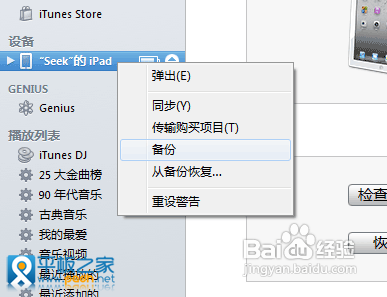
5、